Summieren von Werten aus zwei Bereichen, basiert auf zwei Kriterien
Um die Werte aus zwei Bereichen basierend auf zwei Kriterien zu summieren, verwenden wir die SUMIFS-Funktion und die SUMPRODUCT-Funktion in Microsoft Excel.
SUMIFS: Diese Funktion wird zum Hinzufügen der Zellen verwendet, die durch einen bestimmten Satz von Bedingungen oder Kriterien angegeben sind.
Die Syntax der SUMIFS-Formel: – = SUMIFS (Summenbereich, Kriterienbereich1, Kriterien1,…)
===
Nehmen wir ein Beispiel, um zu verstehen, wie wir die SUMIFS-Funktion verwenden können.
Wir haben Verkaufsdaten im Bereich A1: C15. Spalte A enthält den Namen des Agenten, Spalte B enthält den Namen der Stadt und Spalte C enthält den Verkaufsbetrag.
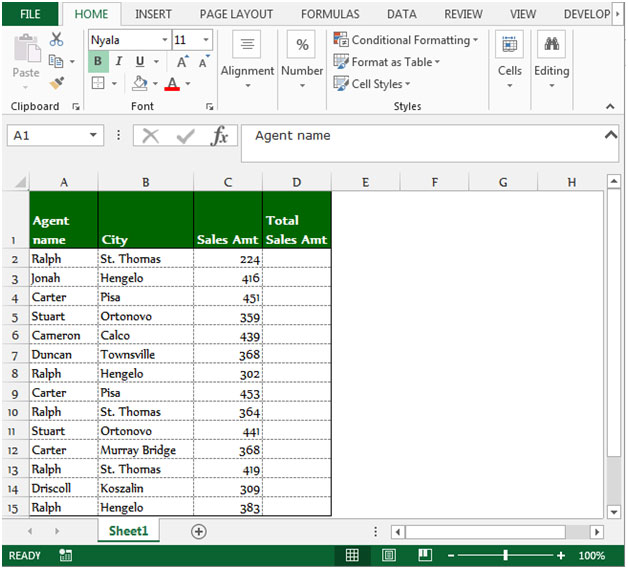
In der oben gezeigten Abbildung haben wir Daten in Excel wie diese. Wir möchten den Gesamtwert jedes Agenten zurückgeben, und der Agent sollte aus derselben Stadt stammen.
Führen Sie die folgenden Schritte aus, um den Gesamtwert des Agenten zurückzugeben: – * Wählen Sie die Zelle D2.
aus * Schreibe die Formel.
-
= SUMIFS (C: C, A: A, A2, B: B, B2), Drücken Sie die Eingabetaste auf Ihrer Tastatur.
-
Die Funktion gibt den Gesamtwert für den Agenten Ralph zurück und seine Stadt ist St. Thomas.
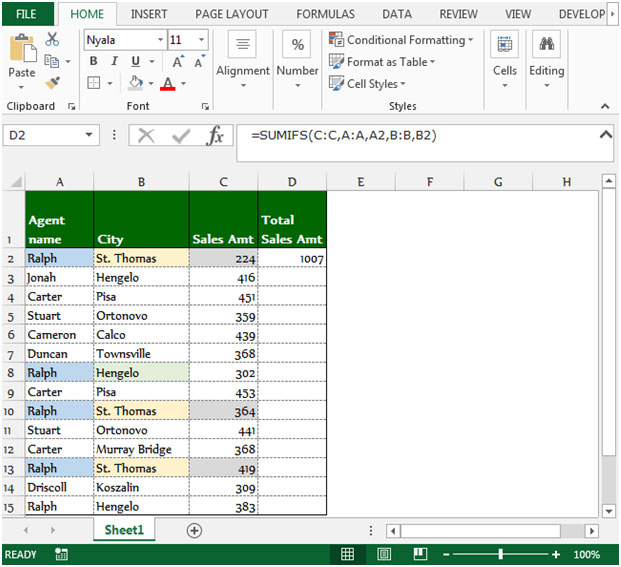
Um den Gesamtbetrag für alle Agenten zurückzugeben, kopieren Sie dieselbe Formel durch Drücken der Taste Strg + C und fügen Sie sie im Bereich D3: D15 ein, indem Sie die Taste Strg + V auf Ihrer Tastatur drücken.
Das Summenprodukt in Excel ist eine Mehrzweckfunktion, die je nach Art der Eingabe der Funktionsargumente unterschiedliche Ergebnisse liefert. Der Zweck von „Summenprodukt“ besteht darin, zwei oder mehr Bereiche zu multiplizieren und sie dann in Microsoft Excel 2010 und 2013 zu summieren.
Syntax der Funktion „SUMPRODUCT“:
= Summenprodukt (Array1, Array2, Array3 ……….).
Lassen Sie uns anhand einer einfachen Übung verstehen, wie wir die Sumproduct-Funktion mit mehreren Kriterien verwenden können.
Wir haben eine Tabelle im Bereich „A2 bis C16“. Wir müssen die Gesamtpunktzahl von Agent 4 in Zelle C18 berechnen. Mal sehen, wie wir die Sumproduct-Funktion verwenden können, um diesen Wert zurückzugeben.
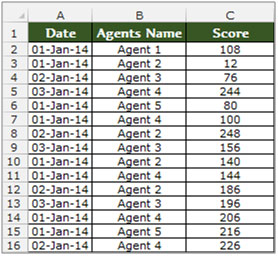
-
Wählen Sie die Zelle C18 aus und schreiben Sie die Formel in die Zelle.
SUMPRODUCT B2: B16 = B18) (C2: C16
-
Drücken Sie die Eingabetaste auf der Tastatur.
-
Die Funktion gibt den Score-Wert von Agent 4 zurück.
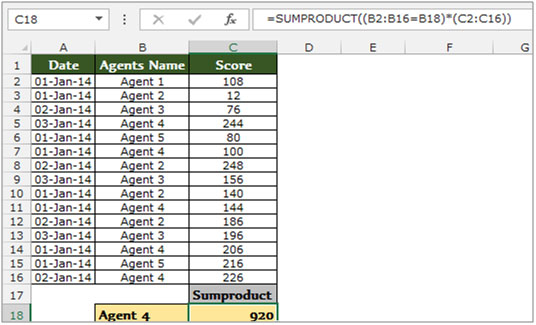
Nehmen wir ein Beispiel, um zu verstehen, wie wir Werte aus zwei Bereichen basierend auf zwei Kriterien summieren können.
Wir haben eine Tabelle im Bereich „A2 bis C10“, die die Agents-Score-Daten enthält. Spalte A enthält Datum, Spalte B Agentenname und Spalte C enthält Punktzahl. Jetzt müssen wir die Gesamtpunktzahl von Agent 4 in Zelle C18 berechnen.
Mal sehen, wie wir die Sumproduct-Funktion verwenden können, um diesen Wert zurückzugeben.
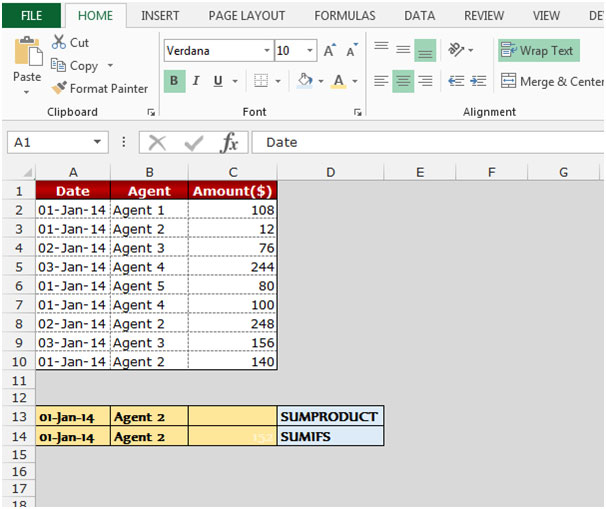
Verwenden der SUMPRODUCT-Funktion: –
Wenn wir die Gesamtpunktzahl von Agent 2 nur für den 1. Januar 2014 benötigen, müssen wir die folgenden Schritte ausführen: – * Wählen Sie die Zelle C13 aus und schreiben Sie die Formel in die Zelle.
SUMPRODUCT B2: B10 = B13) (A2: A10 = A13) * (C2: C10
-
Drücken Sie die Eingabetaste auf der Tastatur.
-
Die Funktion gibt den Score-Wert von Agent 2 wie am 1. Januar 2014 zurück.
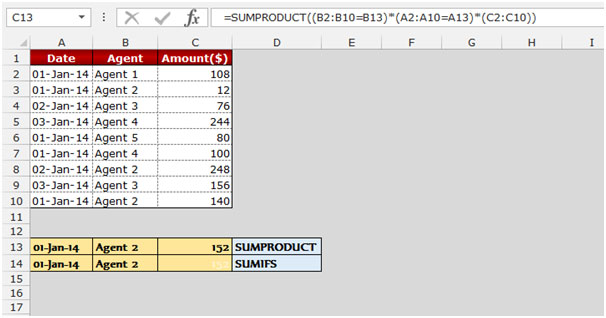
Verwenden der SUMIFS-Funktion: –
-
Wählen Sie die Zelle C14 aus und schreiben Sie die Formel in die Zelle.
-
= SUMIFS (C2: C10, A2: A10, A14, B2: B10, B14)
-
Drücken Sie die Eingabetaste auf der Tastatur.
-
Die Funktion gibt den Score-Wert von Agent 2 wie am 1. Januar 2014 zurück.
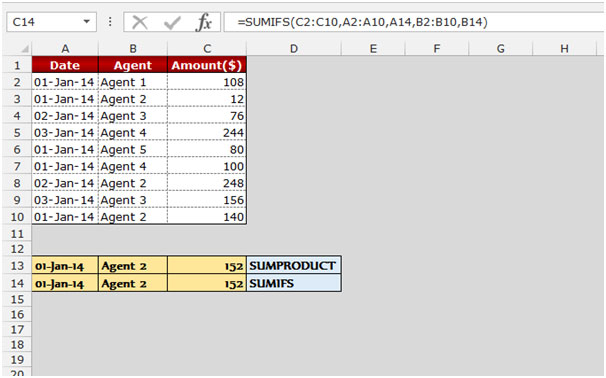
Auf diese Weise können wir die Summe aus zwei Bereichen basierend auf zwei Kriterien in Microsoft Excel zurückgeben.